
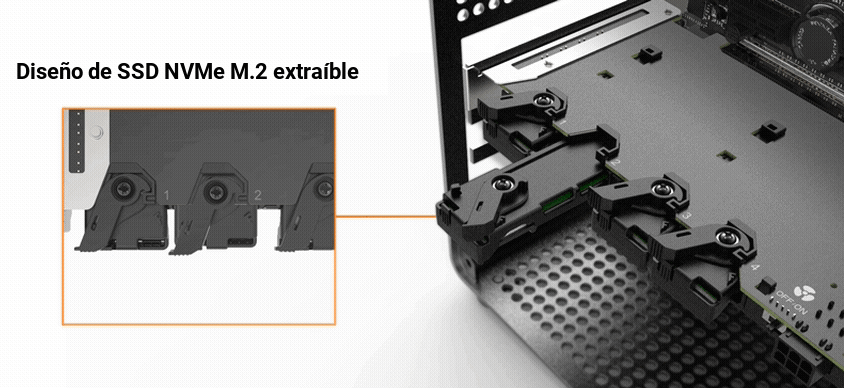

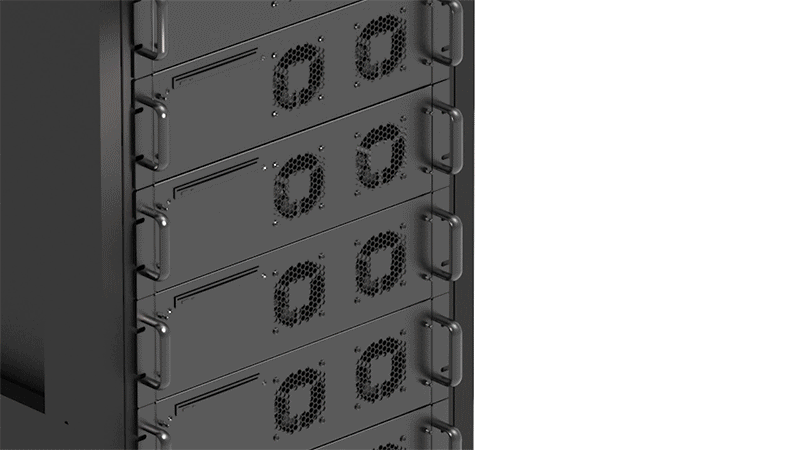



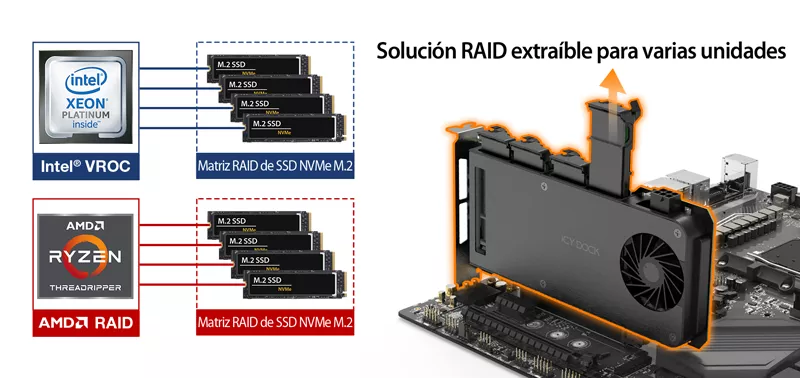

| • |
Admite 4 SSD NVMe PCIe M.2 de 30 a 80 mm (2230, 2242, 2260, 2280)
|
| • |
Utiliza 1 ranura PCIe 5.0 x16 (se requiere bifurcación PCIe x4, x4, x4, x4 para PCIe 16x para acceder a cuatro unidades) |
| • |
Se instala en una ranura PCIe express de altura completa y ancho único
|
| • |
Bandeja de unidad extraíble con instalación de unidad sin herramientas para un fácil mantenimiento de la unidad
|
| • |
El diseño de la perilla de liberación rápida permite una extracción e instalación rápida y sencilla del SSD
|
| • |
El interruptor de encendido y apagado del ventilador proporciona flexibilidad para sistemas con suficiente enfriamiento o entornos sensibles al ruido
|
| • |
Tecnología de potencia activa (APT): ahorra energía apagando el dispositivo cuando no hay ninguna unidad instalada
|
| • |
La interfaz PCIe proporciona energía y transferencia de datos para reducir el desorden de cables
|
| • |
La almohadilla térmica incluida conduce el calor del SSD a la tapa del disipador de calor de aluminio
|
| • |
Garantía limitada de 3 años líder en la industria contra todos los defectos
|
| • |
Asistencia gratuita de un agente de soporte técnico capacitado profesionalmente con sede en EE. UU
|
| Número de modelo : | MB204MP-B |
| Color : | Negro |
| Tamaño de disco compatible : | Tecla M/B + M M.2 PCIe NVMe SSD 2230/2242/2260/2280 |
| Tipo de disco compatible : | SSD NVMe PCIe 3.0/4.0/5.0 M.2 |
| Número de discos : | 4 |
| Bahía de la unidad : | 1 ranura de expansión PCIe 5.0 o 4.0 x16 (la placa base requiere ranuras PCIe x16 bifurcadas en x4/x4/x4/x4) |
| Interfaz de host : | PCIe 5.0 x16 |
| Entrada de alimentación : | 1 x dedo dorado PCIe 1 x conector de alimentación PCIe de 6 pines |
| Tasa de transferencia : | PCIe 5.0 x4 hasta 128 Gbps por SSD |
| Soporta capacidad de SSD : | Sin limitación |
| Refrigeración de la unidad : | 1 ventilador de 50 x 50 x 15 mm |
| Estructura / Materia : | Soporte/cubierta de E/S de metal con PCBA y protección de plástico |
| Hot Plug : | Sí |
| Dimensiones del producto (An. x Al. x Pr.) : | 126.9 x 21.59 x 204.5 mm |
| Peso neto del producto : | 229g |
| Peso bruto del paquete : | 370g |
| Indicación LED de actividad de la unidad : | Alimentación del dispositivo: verde fijo Actividad del dispositivo: verde intermitente Vacío: LED apagado |
| Contenido del paquete : | Dispositivo, manual de usuario, almohadillas térmicas, clips de montaje SSD M.2, tornillos |
| Tasa de inserción del conector : | 5,000 |
| Humedad : | 5%~65% RH |
| Temperatura de funcionamiento : | 0°C a 60°C (32°F a 140°F) |
| Temperatura de almacenamiento : | -35°C a 70°C (-31°F a 158°F) |
| Conformidad : | CE, RoHS, REACH |
| Garantía : | 3 años |
Bandeja de unidad compatible (Caddy):
Productos relacionados:
Serie de productos relacionados:
Enlace rápido:
P: ¿Por qué mi nueva SSD NVMe muestra una degradación del rendimiento o un comportamiento incoherente cuando se conecta a través de un rack móvil con adaptador PCIe?
R: Los dispositivos PCIe de alta velocidad, como las SSD NVMe, requieren una integridad de señal precisa y estable para funcionar correctamente. Si su SSD NVMe está conectada a través de un rack móvil adaptador PCIe que se inserta en una ranura PCIe conectada a la CPU lejos de la CPU, aumentar el riesgo de degradación de la señal. Esta degradación puede hacer que su SSD NVMe experimente caídas de rendimiento, inestabilidad o un comportamiento incoherente.
Para garantizar un rendimiento óptimo, se recomienda encarecidamente instalar el bastidor móvil adaptador PCIe en una ranura PCIe más cercana a la CPU. Al hacerlo, se minimiza la distancia física para la transmisión de la señal, lo que reduce significativamente el potencial de degradación de la señal y garantiza un rendimiento estable y consistente y las velocidades de transferencia esperadas.
Q: ¿Cómo puedo asegurarme de que mi placa base es compatible con el MB204MP-B/MB204MP-1B y puede detectar y leer las cuatro unidades SSD NVMe instaladas en ella?
A: Su placa base debe cumplir los siguientes criterios para reconocer y leer cuatro unidades SSD NVMe::
Consejo clave: La disponibilidad de carriles PCIe depende de las especificaciones de su placa base y CPU, así como de cuántas unidades SSD PCIe y otros dispositivos tenga instalados. Por lo tanto, no podemos garantizar la compatibilidad con el MB204MP-B / MB204MP-1B basándonos únicamente en una lista de compatibilidad. Le recomendamos encarecidamente que consulte al proveedor de su placa base para confirmar cuántos carriles PCIe están disponibles en su sistema y si alguna ranura PCIe vacía restante puede admitir completamente el MB204MP-B / MB204MP-1B con cuatro SSD M.2 NVMe..
Si no puedes obtener esta información de tu proveedor de placas base, puedes seguir los pasos que se indican a continuación para verificar la compatibilidad tú mismo (sólo se aplica a las placas base Asus, ASRock y AORUS)..
Paso 1: : Abra la lista de compatibilidad de placas base y localice el modelo de su placa base.
Paso 2 : Una vez que encuentre su modelo de placa base, compruebe la ranura PCIe que puede soportar el MB204MP-B / MB204MP-1B basado en la CPU que está utilizando. Necesita una ranura PCIe que admita 4 (x4+x4+x4+x4) para detectar cuatro SSD M.2 NVMe. Si su ranura PCIEX16_1 ya está ocupada por otro dispositivo PCIe, como una GPU o una tarjeta RAID, entonces PCIEX16_2 y PCIEX16_3 sólo podrán utilizar los carriles PCIe restantes. Consulte la distribución de carriles PCIe para diferentes configuraciones para identificar la ranura PCIe adecuada en función del modelo de su placa base, el tipo de CPU y el uso actual de la ranura PCIe, y encuentre la ranura en la que puede instalar el MB204MP-B / MB204MP-1B. El siguiente ejemplo utiliza el ASUS AMD CROSSHAIR VII HERO para ayudarle a entender mejor cómo utilizar esta lista de compatibilidad..
Ejemplo:
Para la ASUS AMD CROSSHAIR VII HERO, si estás usando CPUs con procesadores AMD Ryzen Serie 1000/ Serie 2000/ Serie 3000/ Serie 5000, la ranura PCIEX16_1 de la placa base puede soportar el MB204MP-B / MB204MP-1B y funciona cuatro SSD M.2 NVMe. Sin embargo, si está utilizando una CPU de procesadores AMD Ryzen™ 5000 G-Series/ 4000 G-Series, la ranura PCIEX16_1 de la placa base solo puede trabajar tres SSD M.2 NVMe en el MB204MP-B / MB204MP-1B. Para los procesadores AMD Ryzen 2000 G-Series/ 3000 G-Series/ 7th Generation A-Series/ Athlon X4 Series CPUs, la ranura PCIEX16_1 de la placa base sólo admite dos SSDs M.2 NVMe en el MB204MP-B / MB204MP-1B.

Para ranuras PCIe que no admiten la instalación de cuatro SSD M.2 NVMe: : Dependiendo de la combinación de la placa base, la CPU y el número de carriles PCIe disponibles para cada ranura, el número de SSD M.2 NVMe que puede leer el MB204MP-B / MB204MP-1B puede variar. Consulte las instrucciones siguientes para asegurarse de que las unidades SSD M.2 NVMe se instalan en las posiciones correctas, garantizando la correcta funcionalidad de las unidades SSD.
Si la ranura PCIe correspondiente en el diagrama de compatibilidad de la placa base está marcada como 1(x4), 1(x8) o 1(x16), indica que la ranura sólo admite una unidad SSD. Instale la unidad SSD en la ranura indicada con la flecha azul en el diagrama..

Si está marcado como 2(x4+x4), indica que la ranura PCIe admite dos SSD. Instale las unidades SSD en las ranuras indicadas por las flechas azules del diagrama..

Si está marcado como 2(x8+x8), indica que la ranura PCIe admite dos SSD. Instale las unidades SSD en las ranuras indicadas por las flechas azules del diagrama..

Si está marcado como 3(x8+x4+x4), indica que la ranura PCIe admite tres SSD. Instale las unidades SSD en las ranuras indicadas por las flechas azules del diagrama..

Notas importantes:
Para notificar una placa base compatible o incompatible, o para comprobar la compatibilidad de una placa base que no figura en la lista, haga clic aqui
Q:El sistema no detecta la unidad SSD M.2 que he instalado en la carcasa ICY DOCK. ¿Qué debo hacer?
A: Dado que las unidades SSD M.2 no están diseñadas para el intercambio en caliente, recomendamos encarecidamente apagar el dispositivo/sistema antes de insertar o extraer una unidad SSD M.2. Si el sistema sigue sin detectar la unidad, sigue los pasos que se indican a continuación para buscar nuevo hardware manualmente::
Windows 11 / Windows 10 / Windows 8 – En el cuadro de búsqueda de la barra de tareas, escriba administrador de dispositivos , y haga clic en él desde el menú. Una vez que aparezca la ventana del administrador de dispositivos, haga clic derecho en el icono de unidad de disco, y haga clic escanear en busca de cambios de hardware.
Windows 7 – Right-click on the icono de computadora En el escritorio, seleccione propiedades, hacer clic administrador de dispositivos, haga clic derecho en el icono de unidad de disco y luego haga clic escanear en busca de cambios de hardware.

Q: Tengo dificultades para cerrar la tapa de la bandeja de la unidad y no puedo insertar la bandeja de la unidad hasta el final en la carcasa de la unidad después de colocar la SSD M.2 en la bandeja de la unidad..
A: Asegúrese de bloquear el SSD M.2 con el casillero M.2 ajustable. La tapa de la bandeja no se cerrará correctamente si el casillero M.2 no está completamente asegurado. Si tiene dificultades para asegurar el casillero M.2 o cerrar la tapa, es posible que la SSD M.2 que esté utilizando no siga el grosor estándar de las SSD M.2, que es inferior a 1,5 mm de altura por cada lado con una altura total que no supere los 3,8 mm. El uso de la SSD M.2 con un grosor no estándar provocará una tensión inadecuada en el casillero M.2 y la tapa de la bandeja y hará que el conector M.2 quede desalineado. Si tiene problemas para insertar la bandeja de la unidad en la carcasa, detenga la operación inmediatamente y compruebe el grosor de la unidad para asegurarse de que sigue el grosor estándar de las SSD M.2: menos de 1,5 mm de altura por cada lado y menos de 3,8 mm de altura total..

Algunos SSD M.2 utilizan una pegatina metálica de disipación de calor que hace que el grosor de cada lado sea superior a 1,5 mm. Quitar la pegatina solucionará el problema, pero hágalo bajo su propio riesgo (podría anular la garantía del SSD).
La carcasa ICY DOCK está diseñada para ser compatible con SSD M.2 de grosor estándar. Recomendamos encarecidamente comprobar el grosor de la unidad antes de la compra, y por favor consulte la lista de SSD M.2 incompatibles a continuación para obtener más información:
Se sabe que los SSD M.2 NVMe son incompatibles Debido al ajuste físico con carcasa ICY DOCK:
Por favor póngase en contacto tech@icydock.com Si el problema persiste para que podamos resolverlo lo antes posible.
Hacer clic aqui Para informar sobre un SSD M.2 compatible/incompatible.
Q:Quiero ver el estado de la unidad desde el panel frontal de la carcasa del PC. ¿Qué debo hacer?
A: En la PCBA del producto hay un cabezal o cabezales de 2 patillas en el panel frontal. El estado de la unidad puede visualizarse desde el panel frontal después de conectar el cable de E/S frontal a la cabecera de 2 patillas correspondiente del producto. Para obtener información detallada sobre los métodos de conexión, consulte el manual del usuario de la carcasa del PC..
| Estado de la unidad | Indicación LED |
| Fuerza | Luz solida |
| Acceso a la unidad | Luz intermitentet |
Nota: El cable de E/S conectado a la caja/chasis del PC no se incluye en el paquete del producto..
Q:Cuando instalo la tarjeta en mi sistema, éste se niega a arrancar o a entrar en la BIOS.
A:Comprueba si hay alguna actualización de la BIOS para la placa base del sistema. Pueden ser necesarios algunos reinicios después de actualizar la BIOS antes de que el MB204MP-B sea utilizable. Siga las instrucciones sobre actualizaciones de BIOS del fabricante de la placa base. Si el problema persiste después de actualizar la BIOS, póngase en contacto con nosotros.
